被雷劈了一样的字,PPT只用3步就能轻松做!
作者:部落窝教育来源:部落窝教育发布时间:2018-04-11 17:45:10点击:3060
版权说明: 原创作品,禁止转载。
各位宝宝们,大家好!
今天给大家分享一个PPT文字技巧——PPT撕裂字。
先来看看效果:

工作中,无论你需要做一个什么样的PPT,文字总是必不可缺而且是最重要的一部分,漂亮的文字往往可以给人造成强烈的视觉冲击力,且留下好的第一印象。而我们今天要介绍的撕裂字就有这样的效果。
那么,下面我们就一起来看看PPT撕裂文字怎么玩吧!
(1)点击【插入】-【文本】-【文本框】组中的“横排文本框”,然后输入文字并设置字号。
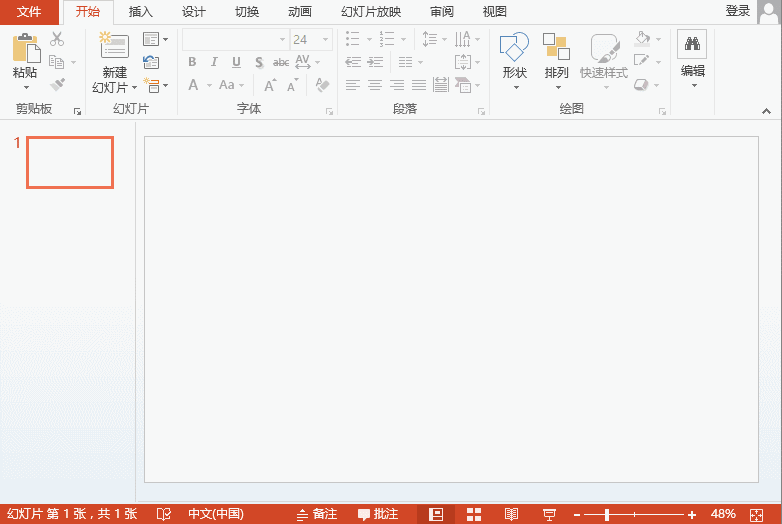
建议:使用笔画较粗的字体,并将文字字号设置大一些。
(2)在【插入】-【形状】组中选择“任意多边形”,鼠标左键在文字上进行点选绘制撕裂棱角。然后先选中文本,再按 Ctrl 键,选中绘制好的形状将其复制一份。
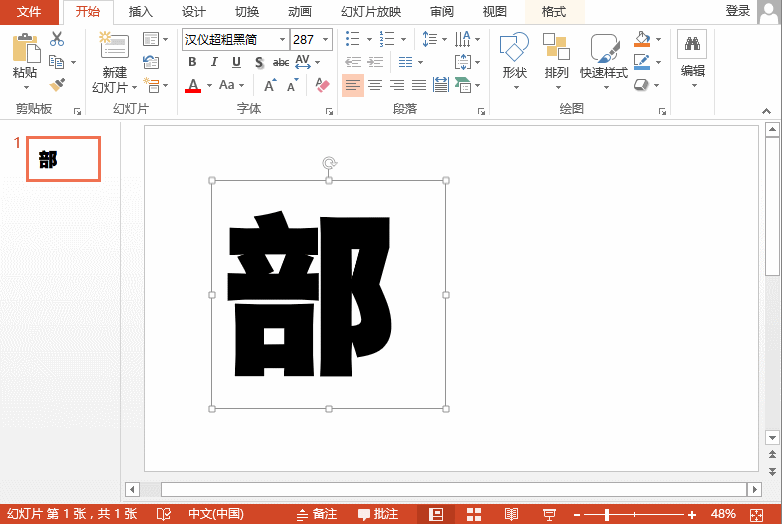
(3)先选择左侧的文本,再按 【Ctrl 】键选择上方的任意多边形,在【格式】-【插入形状】组的【合并形状】-【相交】;再选中复制的文本与形状,在【格式】-【插入形状】组的【合并形状】-【剪除】。
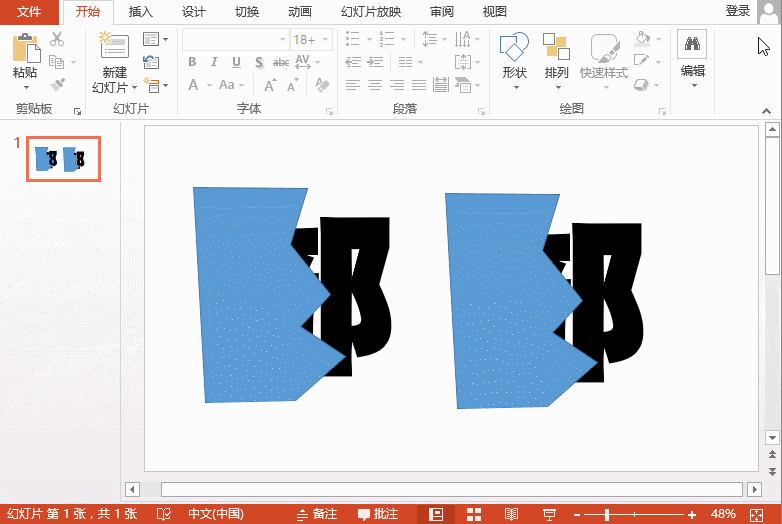
提示:在合并形状时,需要注意文本和形状的先后选择顺序,否则得到的效果不同。
(4)稍稍移动任意一半,就可以看到撕裂效果啦!剩余的文字使用同样方法,这样我们就能得到一组撕裂字了!
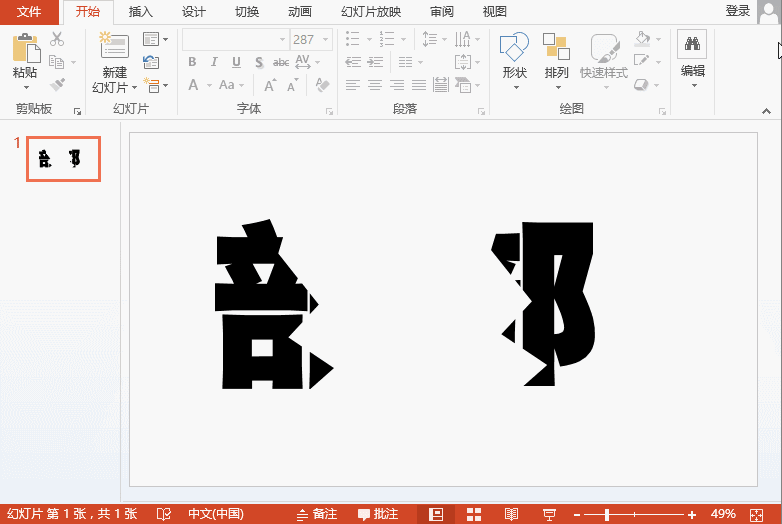

亲,你学会了吗?
简单几步,如何做更多变化,还是要靠大家自己去琢磨!
OK,今天的分享就到这里啦!
